如何用ILLUSTRATOR绘制IE图标
1、新建一个1280*720,颜色模冲包舍式RGB的文档。
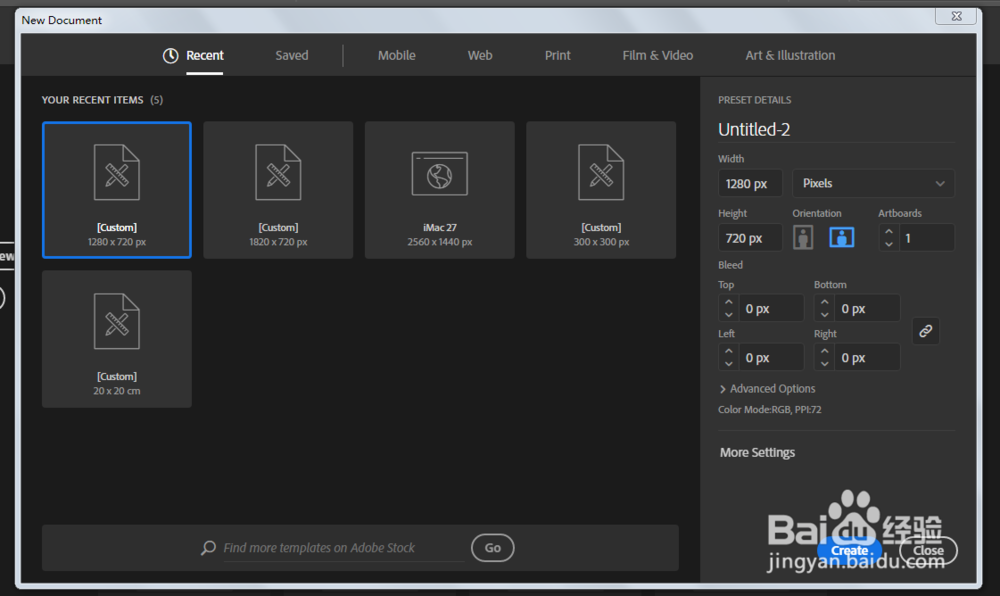
2、文字工具写出e。调整良讨字体和大小。
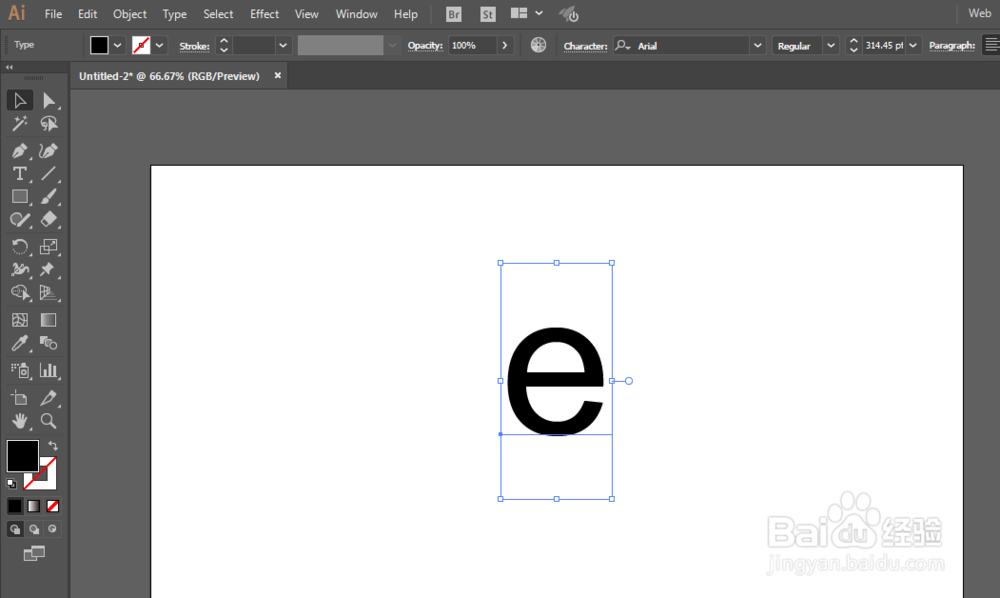
3、扩张一下昆荡外观。
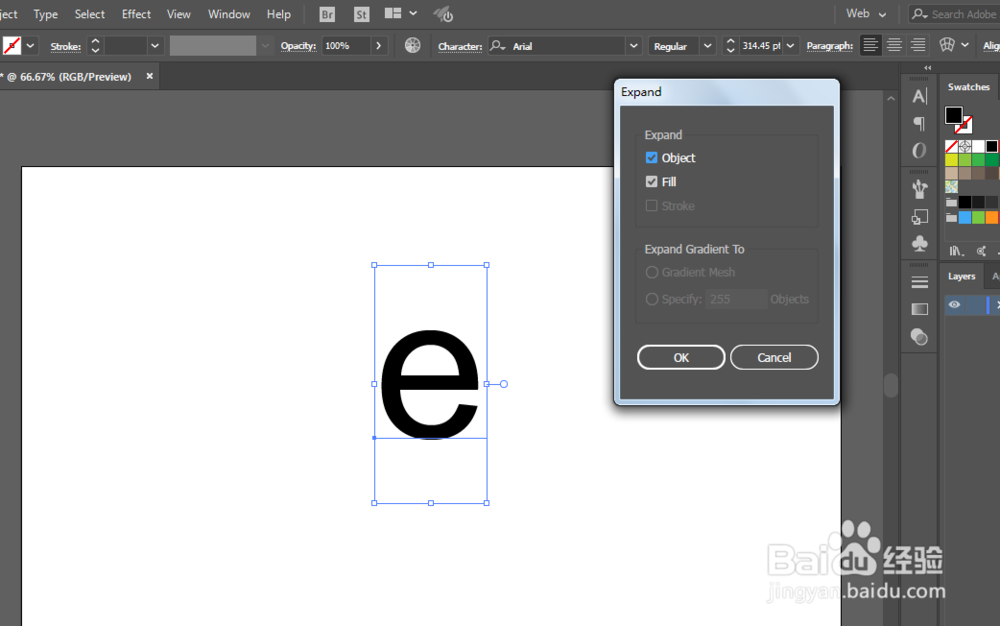
4、填充颜色,增加描边。


5、填充颜色向下移动。

6、减去不要的部分。
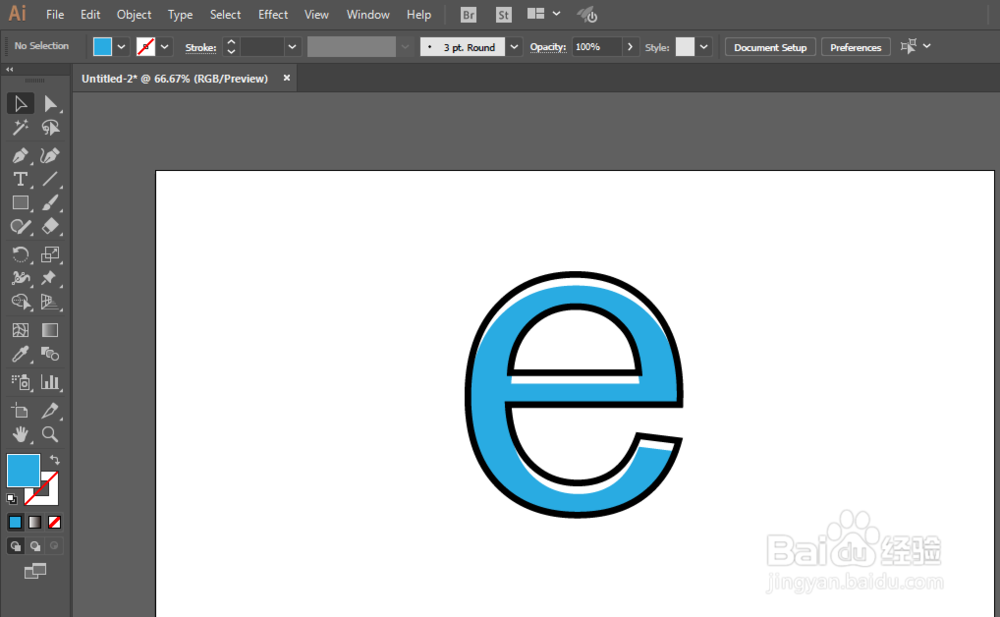
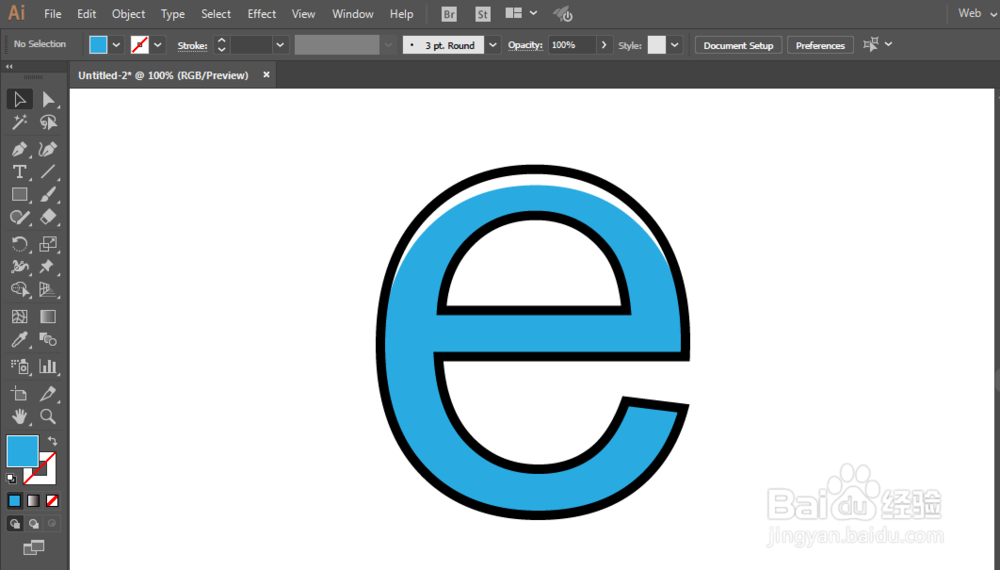
7、椭圆工具绘制椭圆形,只需要描边,进行3D凸出和斜角。
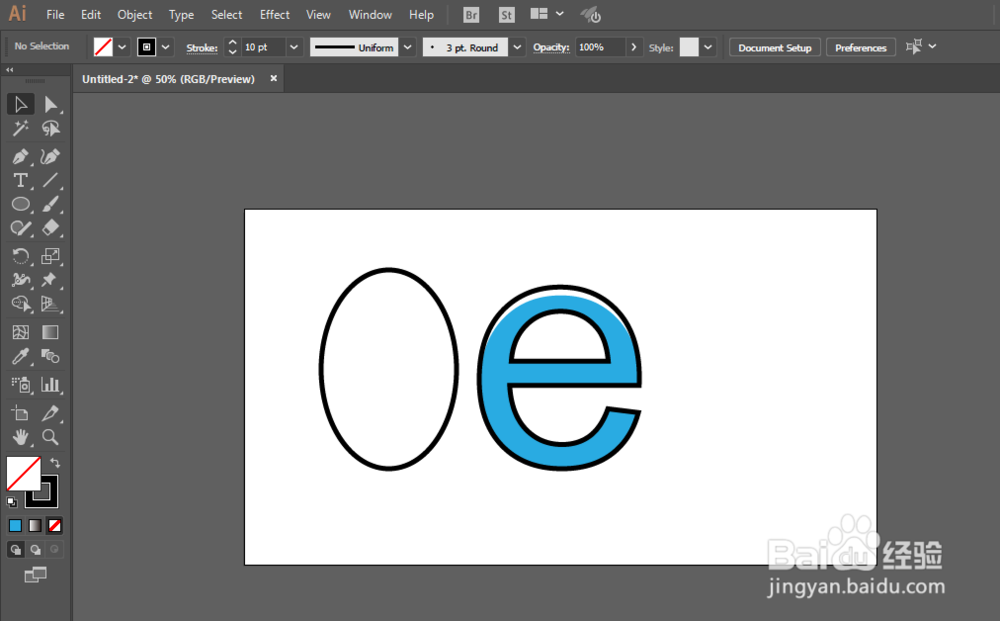
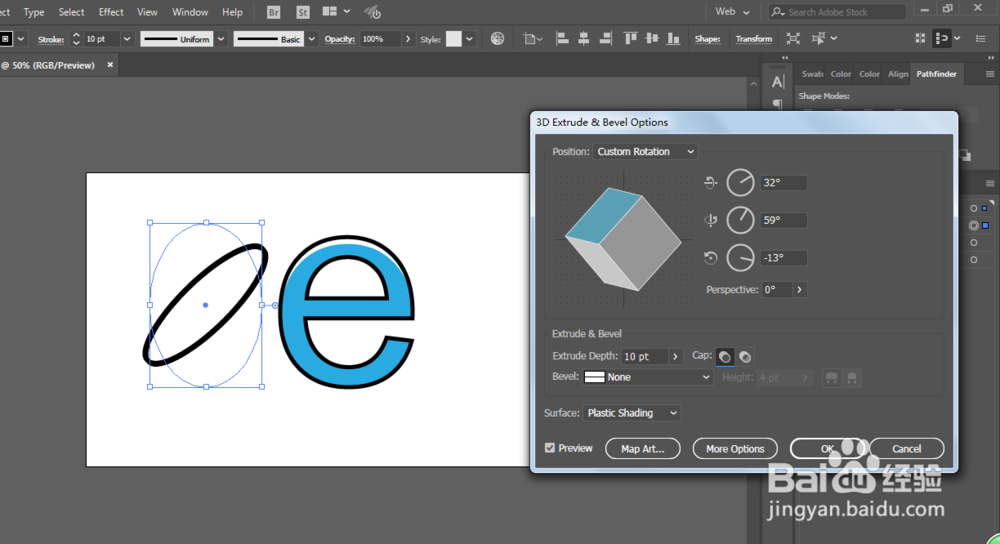
8、减去不要的部分即可完成。

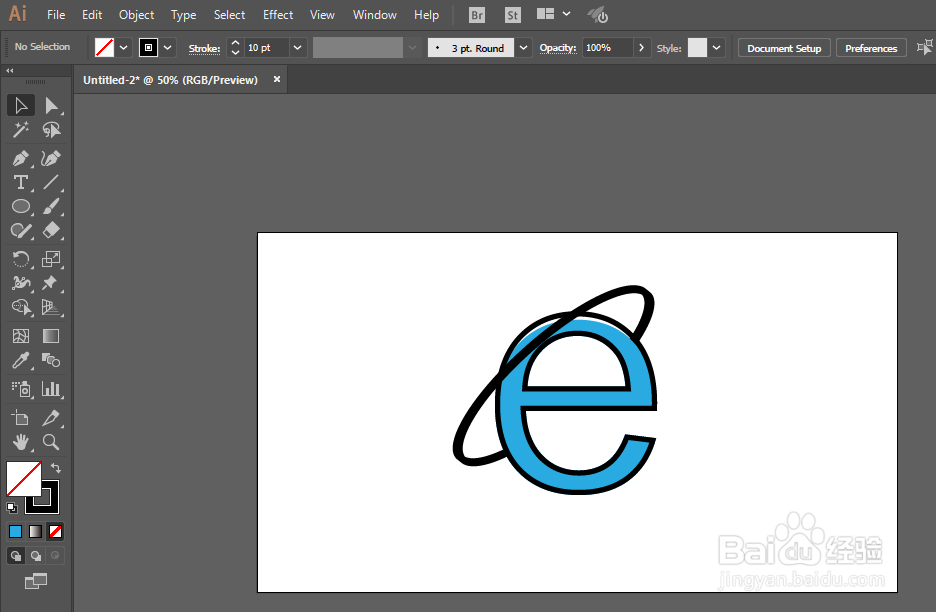
声明:本网站引用、摘录或转载内容仅供网站访问者交流或参考,不代表本站立场,如存在版权或非法内容,请联系站长删除,联系邮箱:site.kefu@qq.com。
阅读量:184
阅读量:41
阅读量:187
阅读量:104
阅读量:20